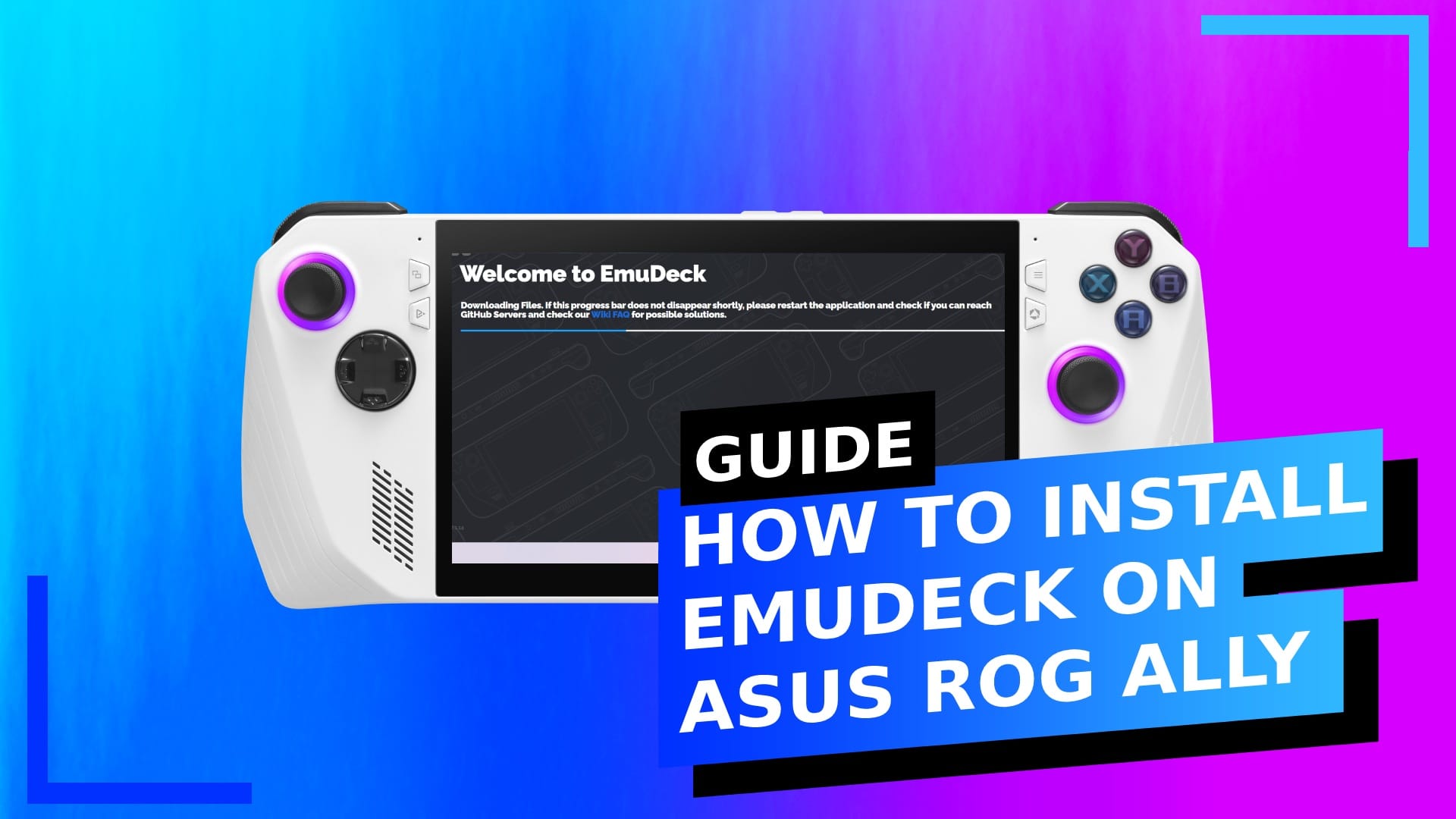EmuDeck остается самым простым решением для установки всех лучших эмуляторов на устройство с минимальными усилиями. Вместо того, чтобы загружать все по отдельности, EmuDeck сделает за вас всю тяжелую работу всего за несколько кликов.
Я уже установил EmuDeck на Steam Deck , но, учитывая дополнительную мощность ASUS ROG Ally, любой, кто занимается эмуляцией, наверняка захочет установить эту штуку.
Шаг 1. Загрузите EmuDeck
Отличные новости! Хотя изначально EmuDeck было платным приложением для Windows, теперь существует бета-версия, то есть вы можете скачать его бесплатно с основного веб-сайта EmuDeck .
На странице нажмите кнопку бета-версии Windows, чтобы загрузить файл установщика. Когда все будет готово, запустите файл, и начнется процесс установки.
Шаг 2. Настройка EmuDeck
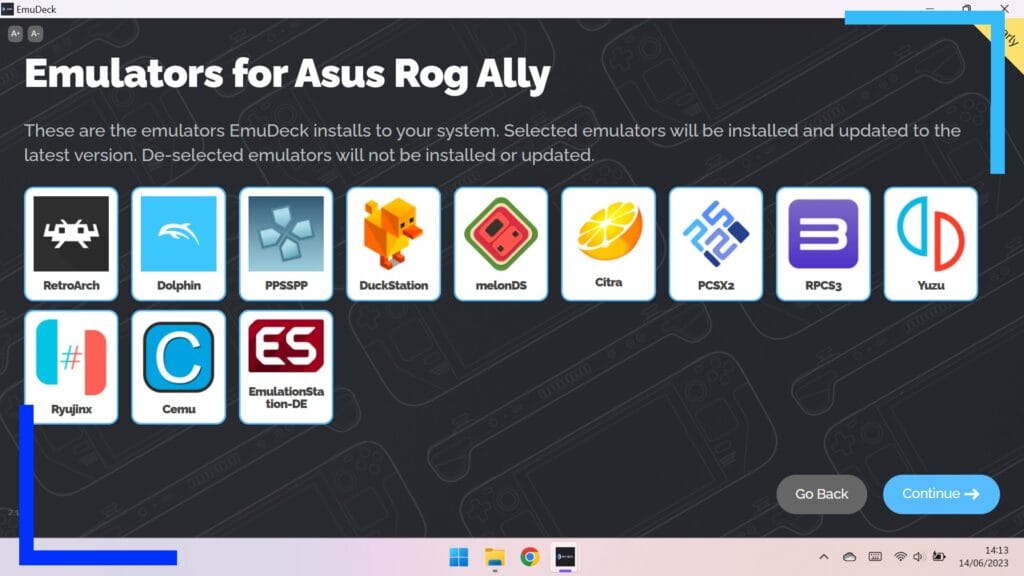
Основной процесс установки — это всего лишь ответы на вопросы о том, какие эмуляторы вам нужны и какие настройки вы хотите включить.
На изображении выше показан текущий список эмуляторов. Используйте правый джойстик для перемещения курсора и правый бампер для включения и выключения этих функций.
На заметку: смело устанавливайте EmuDeck WE на карту памяти, если хотите сэкономить внутреннее пространство для игр. Это то, что я сделал, и это отличный способ предотвратить переполнение SSD.
Вас также спросят о соотношениях сторон. Поскольку ASUS ROG Ally поддерживает выходы 16:9, вы можете включать их, когда вас об этом попросят.

В конце процесса вас попросят подтвердить, что вы довольны своим выбором. Прочтите их, и если вы недовольны или что-то пропустили, используйте « Назад», чтобы вернуться назад и внести нужные изменения.
Если все выглядит хорошо, нажмите «Готово», и EmuDeck потребуется некоторое время, чтобы получить необходимые файлы, прежде чем устанавливать все в соответствии с вашими спецификациями.
Если это займет некоторое время, не паникуйте, это нормально.
После завершения этой части EmuDeck будет установлен на ASUS ROG Ally. Намного проще, чем вы думали, верно?
Шаг 3. Поиск эмуляторов
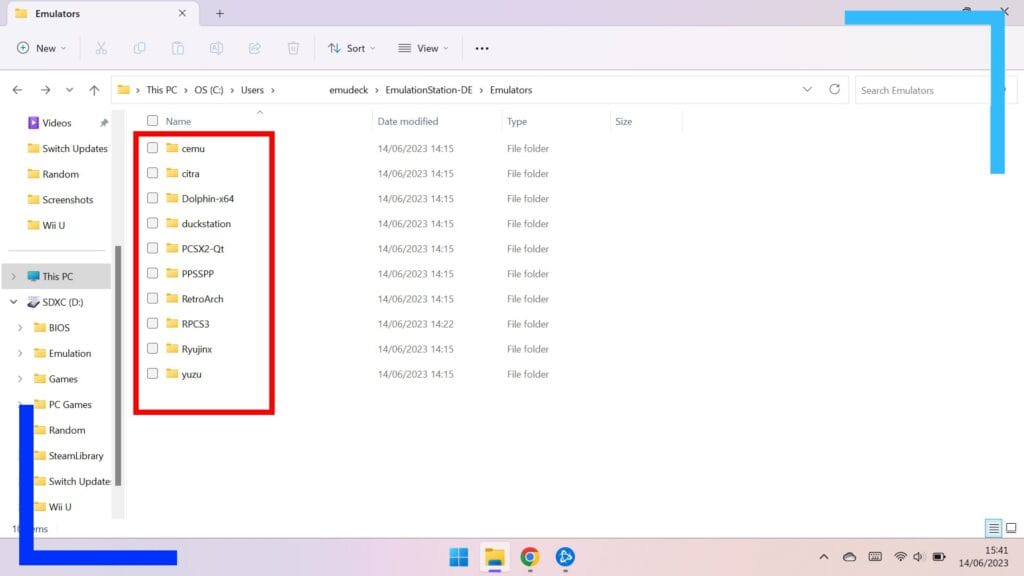
Установив EmuDeck, вы, вероятно, задаетесь вопросом, где находятся все ваши эмуляторы. Все это можно найти по следующему пути:
Этот компьютер > ОС (C:) > Пользователи > Ваше имя пользователя > EmuDeck > EmulationStationDE > Эмуляторы
Внутри папки «Эмуляторы» вы найдете еще больше папок, каждая из которых имеет свое имя эмулятора. Внутри каждой из этих папок вы найдете основные файлы запуска. Вы также можете использовать эти файлы для создания значков на рабочем столе, чтобы упростить к ним доступ.
Все изображения сняты на ASUS ROG Ally.